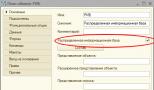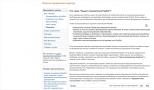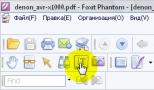Система maple применение. Система компьютерной алгебры Maple. Подстановка и преобразование типов
— программный пакет который может быть использован для самых различных целей. Его можно использовать в качестве продвинутого калькулятора, который может не только выполнять арифметические действия, но и брать производные, интегралы, перемножать матрицы и строить графики функций. В тоже время, в эту систему входит современный язык программирования который является процедурным (параллельным), объектно-ориентированнным и прикладным в одном флаконе. Кроме того, он может быть интегрирован с MatLab , а также позволяет вызывать внешнии процедуры-компилляции программ на C и Fortran . В общем то он позволяет даже создать собственный язык программирования при наличии желания. Эта среда позволяет создавать прототипы для различных технических, научных разработок с целью последующего написания кода на других языках.
Такое многообразие способностей этой среды может несколько затруднить его изучение с цель последующего использования. Как правило, начинающий пользователь изучает его методом тыка с использованием отличного встроенного Help . К сожалению достойных упоминания руководств на русском языке я не встречал. Следует отметить три руководства на английском языке, которые стоит прочесть в обязательном порядке:
Все три можно найти в открытом доступе. Я в этой рубрике буду делиться своим опытом работы в Maple и приводить примеры работы и настройки.
Начать естественно следует с установки. Система эта не из дешевых, но для ознакомления можно найти ее на различных торрентах, например на https://rutracker.org/. Как для Linux , так и для Windows .
Установив, запускаем и видим слева колонку с Pallettes|Workbook , справа разделенное на две части окно с большим количеством иконок:
Для начала можно ознакомится с различными готовыми примерами различных областей математики, программирования, естественных наук — перейдя по иконкам в правой части окна и запуская соответствующие документы Maple . Эти документы можно редактировать и сохранять. Самостоятельную работу мы начинаем кликнув в правой части окна на New Document или New Worksheet . Разница между этими двумя типами невелика приведена в таблице. Мы далее будем использовать Worksheet . Исполняемые строки здесь начинаются значком [> . Команды Maple будем отображать жирным шрифтом. После значка [> можно вводить команды, которые заканчиваются или точкой с запятой или двоеточием. Например на арифметическую операцию:
sin(3.)+1;
После команды жмем Enter или мышкой знак! сверху в меню. Заметьте разницу между такой командой и двумя похожими: sin(3)+1;
и sin(3)+1:
Результат последней не отобразится на экране — т.к. команда завершена знаком:.
Такой знак используется, когда вам не нужен результат, и/или он слишком громоздкий. Например, присвоив переменной a значение: a:=Pi:
Мы не нуждаемся в подтверждении того, что a равно 3.1415…. Мы можем далее это a использовать например так:
b:=2*a;
результат отобразится как $b:=2\pi$. Заметьте, что присваиваем мы с помощью := . Обычный знак равенства используется с несколько иной целью. Maple знает, что Pi означает число $\pi$. Чтобы получить его численное значение нужно использовать специальную функцию таким например образом:
b:=evalf(2*a);
В результате мы получим значение числа пи с точностью которая в настоящий момент используется в Maple . И здесь внимание! Maple может использовать много-много значные числа. По умолчанию 10 знаков. Это число можно легко поменять. Я обычно в документе пишу в самом начале так:
restart: Digits:=16:
Таким образом, в документе будут использоваться вычисления с 16 цифрами. Это число можно менять максимальное значение для вашей ОС можно получить командой
kernelopts(maxdigits);
У меня максимальное значение Digits=38654705646. Заметьте, что я также использовал в начале команду restart: Эта команда очень удобна, если вы исправляете документ во время одной сессии, в этом случае вам не надо перезапускать Maple закрывая и открывая его. Вы просто после иправлений нажимете кнопку !!! в верхней панели Maple и все пересчитывается с полным обновлением всех переменных.
04. 01 Преобразование уравнений. Команды lhs и rhs
* Entering and Manipulating Equations: The lhs and rhs commands *
Напомним, что уравнению, точно так же как и выражению, можно присвоить имя. В следующей командной строке мы введём уравнение и присвоим ему имя " eq1 " :
> eq1:=x^3-5*x^2+23=2*x^2+4*x-8;
Мы можем вывести на экран левую и правую части уравнения по-отдельности при помощи команд lhs и rhs :
> lhs(eq1);
![]()
> rhs(eq1);
![]()
Воспользуемся командами lhs и rhs для того, чтобы привести уравнение к стандартному виду, в котором все члены собраны слева, а справа остался только 0:
> eq2:=lhs(eq1)-rhs(eq1)=0;
04. 02 Нахождение точных корней. Команда solve
* Finding Exact Solutions: The solve command *
Рассмотрим вначале рациональные уравнения. Известно, что существуют алгоритмы определения точных корней рациональных корней вплоть до 4-го порядка включительно. В Maple-команду solve и заложены эти алгоритмы.
Воспользуемся командой solve
для
нахождения точных корней кубического уравнения  :
:
> solve(3*x^3-4*x^2-43*x+84=0,x);
Обратите внимание: в команде мы указываем, относительно какой переменной следует решать уравнение. Хотя в нашем конкретном случае это и не обязательно:
> solve(3*x^3-4*x^2-43*x+84=0);
Maple нашел все 3 действительных корня и вывел их (в неупорядоченном виде ).
Иногда очень важно выбрать конкретный корень, чтобы потом использовать в дальнейших преобразованиях именно его. Для этого заранее следует присвоить имя результату исполнения команды solve . Назовём его X . Тогда конструкция X будет соответствовать первому корню из списка (подчеркнем: это не обязательно меньший корень! ), X - второму корню, и т.д. (Скобки - квадратные! ):
> X:=solve(x^2-5*x+3=0,x);
![]()
Посмотрите, однако, что будет выведено в результате выполнения похожей команды:
> x=%;
![]()
Ещё раз подчеркнём: практика показывает, что уравнению целесообразно присвоить имя. Традиционно в Maple такое имя начинается с букв eq :
> eq1:=7*x^3-11*x^2-27*x-9=0;
(Не путать оператор присваивания " := " со знаком равенства " = " !)
Теперь решим уравнение при помощи команды solve . Множеству корней присвоим имя X :
> X:=solve(eq1,x);
Для убедительности проверим, нет ли среди найденных корней посторонних. Проверку выполним непосредственной подстановкой
> subs(x=X,eq1);
> subs(x=X,eq1);
> subs(x=X,eq1);
Разумеется, частенько "точные"
решения довольно громоздки, если не сказать
иначе. Например, это касается уравнения  :
:
> eq1:=x^3-34*x^2+4=0;
> X:=solve(eq1,x);





Теперь Вам понятно, о чем речь? Для себя заметьте, что мнимая единица в Maple обозначается посредством прописной буквы I . Разумеется, в таких случаях не грех найти приближенные значения корней. Имея на руках точное решение, Вы и сами сообразите, как это сделать:
> evalf(X);
В подобных ситуациях хорошей альтернативой команде solve является fsolve , особенности которой будут рассмотрены в следующем параграфе.
Команда solve используется при отыскании точных решений не только рациональных уравнений. Ниже приведено несколько тому иллюстраций. Но для многих типов иррациональных, показательных, логарифмических, тригонометрических и даже рациональных уравнений точное решение искать бесполезно. На помощь призывается команда fsolve .
Решим уравнение  :
:
> solve(5*exp(x/4)=43,x);
Иногда (а в тригонометрии - всегда ) Maple, по умолчанию , не выводит всё множество корней:
> solve(sin(x)=1/2,x);
Но безвыходных ситуаций не бывает! Взяв за основу полученный результат, воспользуйтесь своими знаниями тригонометрических уравнений и запишите полное решение (как? ).
Упражнение 4.1
Решить уравнение  Разберитесь,
сколько различных корней имеет уравнение. Как Maple
поступает при наличии равных корней?
Разберитесь,
сколько различных корней имеет уравнение. Как Maple
поступает при наличии равных корней?
Совет : разложите на множители левую часть уравнения.
> solve(x^3-11*x^2+7*x+147=0,x);
> factor(x^3-11*x^2+7*x+147);
![]()
Корень х = 7 является двукратным, а потому у кубического уравнения только два различных корня. Разложение на множители левой части уравнения - тому подтверждение.
04. 03 Поиск приближенных корней. Команда fsolve
* Finding Approximate Solutions: The fsolve command *
Для приближенного решения уравнений используется Maple-команда fsolve . В случае рационального уравнения, fsolve выводит весь список действительных корней (см. Пример 01). Для трансцендентных уравнений эта команда, по умолчанию, выводит только один корень (см. Примеры 02 и 03).
При помощи fsolve
найдём приближенные
значения сразу всех четырёх действительных
корней рационального уравнения  :
:
> eq:=x^4-x^3-17*x^2-6*x+2=0;
> fsolve(eq,x);
Эти четыре корня и составляют исчерпывающее решение исходного рационального уравнения (хотя и приближенное ).
Используя команду fsolve
, найти хотя
бы один
действительный корень уравнения  :
:
> eq:=x^3+1-exp(x)=0;
![]()
> fsolve(eq,x);
Maple и вывел только один корень. На этот раз Maple не стал "живописать". Как теперь убедиться в том, что других действительных корней нет? Следующий пример даёт такой инструментарий.
Получить все
действительные
корни уравнения  и убедиться в этом.
и убедиться в этом.
Шаг первый ( Основная идея ) : найдём графическое решение уравнения. Для этого построим график функции, стоящей в левой части уравнения. Абсциссы точек пересечения этого графика с осью Ох и будут искомыми корнями.
> plot(x^3+1-exp(x),x=-3..5,y=-5..15);

Т.к. мы умело подобрали диапазоны изменений абсцисс и ординат точек графика, то легко обнаружим 4 точки пересечения линии с осью Ох. Одна из них соответствует корню, найденному в Примере 02 (какая именно? ).
Второй корень очевиден: х = 0. А как поточнее найти остальные?
Шаг второй ( Уточнение ) : применим команду fsolve более "зряче". В Maple предусмотрена возможность указания промежутка, на котором отыскиваются корни. В частности, для определения отрицательного корня нашего уравнения, укажем, что поиски следует вести в "районе" [-1;-0.2]. Об этом красноречиво свидетельствует графическое решение.
> fsolve(eq,x=-1..-.2);
![]()
Оставшиеся корни явно принадлежат промежуткам и . Расскажем об этом команде fsolve :
> fsolve(eq,x=1..2);
fsolve(eq,x=4..5);
![]()
![]()
Ну а что произойдёт, если мы подсунем Maple "пустой участок"? Например, отрезок для нашего уравнения. Там графического решения явно нет:
> fsolve(eq,x=2..4);
Maple выдаёт название команды, само уравнение, имя аргумента и отрезок. Т.е. ничего нового. Мол: "Ищите корни сами, а я не нашел".
Шаг третий ( Дополнительный анализ ) : Как теперь удостовериться в том, что найдены все корни , а не только в видимой области графического решения? Для этого следует расширить интервал поисков:
> plot(x^3+1-exp(x),x=-3..50,y=-10..15);

Новых точек пересечения нет. В конце концов мы понимаем, что экспоненциальное слагаемое на границах промежутка вносит самый существенный вклад в величину функции из левой части уравнения. Значения функции в этой области стремятся к , а потому дополнительных корней нам не найти.
Попробуем в других местах: справа и слева от области найденных корней.
> fsolve(eq,x=5..50);
> fsolve(eq,x=-50..-1);
И здесь ни одного дополнительного корня! Поняв, что с влиянием показательной части уравнения всё ясно, делаем окончательные выводы.
Исчерпывающее решение уравнения  состоит из четырёх корней: -.8251554597 , 0 , 1.545007279 ,
4.567036837 .
состоит из четырёх корней: -.8251554597 , 0 , 1.545007279 ,
4.567036837 .
Применим команду fsolve
для
приближенного решения трансцендентного
уравнения  .
.
Как и в предыдущем случае, найдём вначале качественное графическое решение. Для этого ещё нужно угадать, как разбросать по обеим частям уравнения его члены. Но графические возможности Maple настолько великолепны, что почти всегда можно собирать все члены уравнения с одной стороны.
Рассмотрим уравнение, равносильное
данному:  . Абсциссы точек
пересечения графика функции, стоящей в левой
части уравнения, с осью Ох и будут искомыми
корнями.
. Абсциссы точек
пересечения графика функции, стоящей в левой
части уравнения, с осью Ох и будут искомыми
корнями.
> eq:=x^2/20-10*x-15*cos(x+15)=0;
> plot(lhs(eq),x=-10..10);

График указывает область поисков корней: промежуток . Настаёт черёд команды fsolve :
> fsolve(eq,x=1..2);
![]()
Корень найден. Но, очевидно, он - не единственный. Расширьте область поисков и ещё раз примените команду fsolve для отыскания второго корня.
Упражнение 4.2
Найти все действительные корни
уравнения  , начав с графического
решения.
, начав с графического
решения.
Построим график левой части уравнения:
> eq:=x^5-4*x^3+3*x^2+7*x-1=0;
> plot(lhs(eq),x=-5..5,y=-5..5);

В результате находим корни уравнения в первом приближении: -2 ; -1.5 ; 0 . Применим теперь команду fsolve без указания диапазона поиска (оценим возможности Maple ):
> fsolve(eq,x);
С удовлетворением отмечаем, что Maple выводит все три корня (Не будем забывать, что решали рациональное уравнение.)
Упражнение 4.3
Найти все корни уравнения  .
Воспользуйтесь графическим решением. Проверьте
каждый корень непосредственной подстановкой.
.
Воспользуйтесь графическим решением. Проверьте
каждый корень непосредственной подстановкой.
Приведём уравнение к стандартному (для этого раздела) виду:
> eq:=x^2-2-ln(x+5)=0;
Теперь построим график левой части уравнения:
> plot(lhs(eq),x=-10..10);

По всей видимости, существует два корня. Один примерно равен -2, а другой, похоже, 2.
Применим команду fsolve , ограничив диапазон поиска:
> x:=fsolve(eq,x=-5..0);
![]()
> x:=fsolve(eq,x=1..3);
![]()
Непосредственной подстановкой проверим корни:
> evalf(subs(x=x,eq));
> evalf(subs(x=x,eq));
Обратите внимание: в обоих случаях истинного равенства нет. С учётом ошибок при округлении, разумное расхождение вполне допустимо.
Убедитесь в отсутствии других корней. Ответ обоснуйте.
Упражнение 4.4
Графики функций  и
и ![]() дважды пересекаются
на отрезке [-5;5].
дважды пересекаются
на отрезке [-5;5].
а). Постройте в одной системе координат графики обеих функций и при помощи мыши найдите координаты точек пересечения.
b). Составьте уравнение, корнями которого являются абсциссы точек пересечения графиков.
c). Используйте команду fsolve для решения этого уравнения.
d). Используйте результаты из пункта с) для оценки ординат точек пересечения графиков.
e). У Вас не создалось впечатление, что линии могут пересекаться и в третьей точке с координатами (1;9)? Используйте fsolve и графические возможности Maple, чтобы убедиться в противном.
> y1:=10-x^2;
![]()
> y2:=4*sin(2*x)+5;
Теперь построим графики функций:
> plot(,x=-5..5);

Приближенные координаты точек пересечения: (-1.8, 6.6) и (2.75, 2) .
b) Составим уравнение:
> eq:= y1=y2;
с) Команда fsolve поможет найти соответствующие корни:
> x1:=fsolve(y1=y2,x=-4..0);
> x2:=fsolve(y1=y2,x=0..4);
d) Используем команду subs для определения соответствующих ординат точек пересечения:
> y:=subs(x=x1,y1);
![]()
> y:=subs(x=x2,y1);
![]()
Общие точки графиков: (-1.800,6.763) и (2.773,2.311) .
e) Графически исследуем окрестность точки х = 1:
> plot(,x=.5..1.5);

Команда fsolve на этот раз позволит доказать отсутствие корней вблизи точки х = 1:
> fsolve(y1=y2,x=.5..1.5);
04. 04 Решение уравнений в общем виде
* Solving Literal Equations *
Во многих случаях Maple находит решение уравнения в общем (символьном) виде. Речь идёт об уравнении (а не системы!), содержащем несколько переменных. Решение состоит в том, что какая-то из переменных выражается через остальные.
Пусть необходимо решить уравнение ![]() относительно переменной g . По привычке,
используем команду solve
. И она оправдывает
наши надежды:
относительно переменной g . По привычке,
используем команду solve
. И она оправдывает
наши надежды:
> solve(4-v=2*T-k*g,g);
![]()
А так решение можно оформить в привычном виде:
> g=solve(4-v=2*T-k*g,g);
![]()
Упражнение 4.4
Решить последнее уравнение относительно других переменных: T, k и v.
> T=solve(4-v=2*T-k*g,T);
![]()
> k=solve(4-v=2*T-k*g,k);
![]()
> v=solve(4-v=2*T-k*g,v);
Упражнение 4.5
Решить уравнение  относительно у.
Присвоить последовательности корней имя S. Как
связаны корни S и S ?
относительно у.
Присвоить последовательности корней имя S. Как
связаны корни S и S ?
> S:=solve(x^2+y^2=25,y);
Корни отличаются только знаком.
На страницу <Методические разработки>
Системы компьютерной алгебры
Maple - специализированный математический пакет, которым пользуются профессиональные математики во всем мире. Подобные пакеты также называются системами компьютерной алгебры. Из множества подобных систем (Maple, Matlab, Mathcad, Mathematica, Macsyma, Derive, Axiom, MuPAD) Maple является признанным лидером в области символьных вычислений (то есть в преобразовании выражений с использованием переменных, многочленов, функций и т.д.). Помимо этого в Maple входят модули, облегчающие работу в таких разделах математики, как высшая алгебра, линейная алгебра, аналитическая геометрия, теория чисел, математический анализ, дифференциальные уравнения, комбинаторный анализ, теория вероятностей, статистика и многих других.
Для получения справки по той или иной команде необходимо в окне Maple ввести?command (заменив command на имя команды).
Maple как суперкалькулятор
В рабочем листе (worksheet) системы Maple можно вводить команды после приглашения " > ". Команда должна завершаться символом " ; ", ее результат немедленно выводится на экран. Если вместо " ; " поставить " : ", то команда будет выполнена, но результат ее работы не будет напечатан. Например:
> 57/179+91/1543;
Как мы видим, Maple выдает ответ в точном виде в виде рационального выражения. Если хочется представить его в виде десятичной дроби (с некоторой точностью) воспользуйтесь функцией evalf . Ее первый обязательный параметр - вычисляемое выражение, второй (необязательный) - количество значащих десятичных знаков (учтите, что при этом выражение округляется для вывода соответствующего количества знаков):
> evalf(%);
> evalf(%%,30);
0.377411774928764613663435880911
Символ % обозначается последнее вычисленное Maple выражение, %% - предпоследнее, %%% — предпредпоследнее (а вот обозначения %%%% уже не существует).
Числа и константы
Если в выражении встречается число, записанное с плавающей точкой (например, 3.14 или
5.6e-17), то все вычисления выполняются приближенно, в противном случае вычисления проводятся
точно. В Maple есть следующие константы:
Pi Число пи
I Мнимая единица i
exp(1) Основание натуральных логарифмов e
infinity Бесконечность
true Логическая истина
false Логическая ложь
Вычисления с участием констант выполняются точно (если только их значение не будет переведено к действительному значению), например
> sin(Pi/3);
> sin(3.1415926);
0.5358979324 10 -7
Операторы
В Maple существуют следующие операторы:
Арифметические: + , - , * , / , ^ (возведение в степень), ! (факториал).
Логические: < , > , >= , <= , = (равно), <> (не равно).
Оператор присваивания: := .
Переменные
Переменной является любой идентификатор (состоящий из латинских букв и цифр, начинающийся с цифры). Переменной может быть присвоено любое значение при помощи оператора присваивания:= . Переменная, которой не присвоено никакое значение считается свободной переменной и ее имя сохраняется в арифметических вычислениях. Например:
> a:=2: b:=3: > (a+b)^2;
Стандартные функции
Знак x (возвращает 1, -1 или 0) - sign(x)
Тригонометрические функции: sin(x) , cos(x) , tan(x) , cot(x)
Обратные тригонометрические: arcsin(x) , arccos(x) , arctan(x) , arccot(x)
Экспонента: exp(x)
Натуральный, десятичный логарифм и логарифм по данному основанию: ln(x) , log10(x) , log[a](x)
Преобразование математических выражений
В выражение могут входить константы, свободные переменные, математические функции. Пример выражения:
> A:=sin(sqrt(Pi)+exp(2));
A:=sin(Pi 1/2 +e 2)
Довольно часто в качестве выражений выступают многочлены от одной или нескольких переменных или рациональные выражения. Maple содержит различные функции для преобразования таких выражений.
Функция factor(eq) разлагает выражение eq на множители.
> P:=x^4+2*x^3+2*x^2+2*x+1: > factor(P);
Функция expand(eq) раскрывает скобки в выражении. Если указать один или несколько дополнительных параметров в виде expand(eq,a,b,c) , то выражения a , b , c раскрываться не будут. Это полезно, если необходимо каждое слагаемое умножить на какое-то выражение.
> expand((x+1)*(x+2));
> expand(sin(x+y));
sin(x)cos(y)+cos(x)sin(y)
> expand((x+1)*(y+z),x+1);
Для приведения дробей к общему знаменателю с последующим сокращением используется функция normal(eq) .
> normal(1/x+1/y);
> (a^4-b^4)/((a^2+b^2)*a*b);
(a 4 -b 4)/((a 2 +b 2)ab)
Функция simplify(eq) упрощает выражение eq . В качестве второго (необязательного) параметра, ей можно указать, какие выражения преобразовывать: trig - тригонометрические, power - степенные, radical - радикалы, exp - экспоненты, ln - логарифмы.
> simplify(sin(x)^2+cos(x)^2);
Решение уравнений
Обыкновенные уравнения
Для решения уравнений используется функция solve(eq,x) , где eq - решаемое уравнение, x - имя переменной, относительно которой разрешается уравнение. Пример:
> solve(x^2+x-1=0,x);
1/2-5 1/2 /2 ,-1/2+5 1/2 /2
> solve(a*x+b=0,x);
> solve(a*x+b=0,b);
Если уравнение имеет несколько решений, то решение уравнения можно присвоить некоторой переменной, например p . Далее можно использовать k -е решение уравнения в виде p[k] :
> p:=solve(x^2+x-1=0,x): p;
> simplify(p*p);
Системы уравнений
Системы уравнений решаются с помощью такой же функции solve({eq1,eq2,...},{x1,x2,...}) , только теперь в параметрах функции следует указывать в первых фигурных скобках через запятую уравнения, а во вторых фигурных скобках перечисляются через запятую переменные, относительно которых требуется решить систему. Если необходимо использовать полученные решения уравнений для дальнейших вычислений, то необходимо результат, возвращаемый функцией solve присвоить какой-нибудь переменной, например, p , а затем выполнить команду assign(p) . Пример:
> p:=solve({x+y=a,x-y=b}, {x,y}): > assign(p); > x;
Численное решение уравнений
Попробуем решить уравнение: x 6 -2x+1=0. Использование функции solve даст нам один корень -1 и еще набор выражений вида RootOf(_Z^5+_Z^4+_Z^3+_Z^2+_Z-1,index = 1). Дело в том, что произвольное уравнение степени выше 4 с рациональными коэффициентами может не иметь корней, выразимых в виде радикалов над рациональными числами. Решения всевозможных таких уравнений называются алгебраическими числами. Данное уравнение также неразрешимо в радикалах, и Maple нашла нам единственный корень, выразимый в радикалах (1) и сообщила, что оставшиеся корни являются алгебраическими числами: корнями многочлена z 5 +z 4 +z 3 +z 2 +z-1=0 (именно этот многочлен указан в аргументе функции RootOf). Maple умеет работать с алгебраическими числами, но можно также найти приближенное численное решение при помощи функции fsolve:
> fsolve(x^6-2*x+1=0,x);
5086603916, 1.000000000
Иногда Maple при решении трансцендентных уравнений не выводит сложные выражения в виде радикалов, а оставляет их в форме RootOf. Чтобы заставить Maple выводить все решения в виде радикалов (естественно, если они представимы в такой форме), необходимо присвоить значение true системной переменной _EnvExplicit (_EnvExplicit:=true).
Решение тригонометрических уравнений
Команда solve , применяемая для решения тригонометрических уравнений, находит только главные решения, то есть выводит только одно решение из серии периодических решений:
> solve(sin(2*x)+cos(2*x)=1,x);
Для того, чтобы Maple находила все решения, необходимо предварительно присвоить значение true системной переменной _EnvAllSolutions . Тогда мы получим результат в другом виде, в котором будут фигурировать переменные Z1~ и Z2~ . Эти переменные обозначают произвольную константу целого типа, в более привычном виде решения можно будет записать, как π/4+πn , πk .
Упражнения
- Какая цифра в десятичной записи числа π стоит на сотом месте после запятой?
- Сколько цифр в десятичной записи 179! ?
- Вычислите значение (6+2×5 1/2) 1/2 -(6-2×5 1/2) 1/2 .
- Вычислите sin 4 (π/8)+cos 4 (3π/8)+sin 4 (5π/8)+cos 4 (7π/8).
- Упростите выражение (1 + sin(2x ) + cos(2x ))/(1 + sin(2x ) - cos(2x )).
- Разложите на множители многочлен x 3 -4x 2 +5x -2.
- Найдите численное решение уравнения cos x =x .
- Решите уравнение 3x -(18x +1) 1/2 +1=0
- Решите уравнение ||2x -3|-1|=x .
- Решите уравнение (найдите все решения) sin x - cos x =1/sin x .
- Решите систему уравнений:
10(x y ) 1/2 +3x -3y =58 x -y =6
Основные объекты (определение, ввод, действия с ними)
Числа
Maple V работает с числами следующего типа:
целыми десятичными (О, 1, 123, -456 и т.д.),
рациональными в виде отношения целых чисел (7/9, -123/127 и т.д.),
радикалами,
вещественными с мантиссой и порядком (1.23E5, 123.456E-10)
комплексными (2+3*I)
Целые числа задаются в виде последовательности цифр от 0 до 9.
Получить список всех команд для работы с целыми числами можно, набрав команду: ?integer . Приведем некоторые из этих команд:
Обыкновенные дроби задаются с помощью операции деления лвух целых чисел.
|
|
Заметим, что Maple автоматически произвадит сокращение дробей. Над обыкновенными дробями можно выполнять все основные арифметические операции. Если при задании дроби ее знаменатель сокращается, то такая "дробь" трактуется программой Maple как целое число. Для преобразования обыкновенной дроби в десятичную служит команда evalf() . Второй параметр этой команды задает число значащих цифр. Заметим, что десятичное представление всего лишь аппроксимация точной величины, представленной обыкновенной дробью, т.е. дробь и ее десятичное представление не являются идентичными объектами Maple. |
Радикалы задаются как результат возведения в дробную степень целых или дробных чисел, или вычисления из них же квадратного корня функцией sqrt() , или корня n -ой степени функцией surd(число, n) .
Числа с плавающей точкой задаются в виде целой и дробной частей, разделенных десятичной точкой. Их можно представтить также, используя так называемую экспоненциальную форму записи (для указания порядка применяется символ e или E ).
Константы
Maple содержит целый ряд предопределенных именованных констант - таких, к значениям котрых можно обращаться по имени. Часть этих констант не может быть изменена. К ним относятся:
Число е задается как exp(1) .
Посмотреть все константы, определенные в Maple, можно, исполнив команду: ?ininame
Кроме перечисленных на странице Cправки констант все прерменные, имена которых начинаются с _Env , по умолчанию являются системными константами Maple.
Строки
Строки - любой набор символов, заключенный в ДВОЙНЫЕ кавычки. Длина строки в Maple практически не ограничена и может достигать на 32-битных компьютерах длины 268 435 439 символов.
Переменные, неизвестные и выражения
Каждая переменная Maple имеет имя, представляющее последовательность латинских символов, начинающихся с буквы, причем строчные и прописные буквы считаются различными. Кроме букв в именах переменных могут использоватьсчя цифры и знак подчеркивания, но ПЕРВЫМ символом имени должна быть БУКВА.
Выражение представляет собой комбинацию имен переменных, чисел и, возможно, других объектов Maple, соединенных знаками допустимых операций.
неизвестная величина , а выражение, содержащее неизвестные, называется символьным выражением. Именно для работы с такими выражениями прежде всего и разрабатывался Maple.
Важной операцией в Maple, связанной с выражениями, является операция присваивания (:=) . Она имеет следующий синтаксис: переменная:= выражение; Здесь в левой части задается имя переменной, а в правой - любое выражение, которое может быть числовым, символьным или просто другой переменной.
Переменные позволяют хранить и обрабатывать разнообразные типы данных. При этом по умолчанию переменная Maple имеет тип symbol, предсталяющий символьную переменную, и ее значением является ее собственное имя. При присвоении перемнной какого-нибудь значения, ее тип изменяется на тип присвоенного ей значения.
Внутренняя структура объектов Maple
Каждое алгебраическое выражение хранися системой Maple в виде древовидной структуры, обеспечивая тем самым доступ к любому ее члену или подвыражению, а также позволяя выполнять над ними разнообразные символьные преобразования. В представлении этой структуры каждый объект Maple делится на подобъекты первого уровня, которые, в свою очередь, такде делятся на подобъекты и т.д.
Команды, позволяющие выделять части объектов:
|
rhs(уравн) |
Выделение правой части уравнения (или конца диапазона) |
|
lhs(уравн) |
Выделение левой части уравнения (или начала диапазона) |
|
numer(дробь) |
Выделение числителя числовой или алгебраической дроби |
|
denum(дробь) |
Выделение знаменателя числовой или алгебраической дроби |
|
nops(выр) |
Определяет количество операндов в выражении |
|
op(выр) op(n,выр) |
Выдает операнды выражения в виде списка, Извлекает n-ый операнд выражения |
|
select(б ф, выр) |
true |
|
remove(б ф, выр) |
Выделяет в выражении операнды, для которых булева функция дает значение false |
|
indets(выр, тип) |
Выделяет в выражении подвыражения заданного типа("*", "+" ...) |
Познакомимся с этими командами более подробно.
Уравнение представляется в виде двух выражений, соединенных знаком равенства. Его не следует путать с операцией присваивания (:=). Уравнение является объектом Maple и служит для задания действительных уравнений. Его можно использовать в правой части операции присваивания, именуя тем самым уравнение.
В функции has() можно задать несколько подвыражений в виде списка. Ее результатом будет ИСТИНА тогда и только тогда, когда найдено хотя бы одно из подвыражений в списке.
Подстановка и преобразование типов
При выполнении математических преобразований часто необходимо произвести замену переменных в выражении, функции, уравнении и т.д., то есть вместо какой-то переменной подставить ее представление через некоторые другие переменные. А иногда необходимо выполнить преобразование выражения одного типа в другой. (Такое преобразование типов может потребоваться для выполнения некоторых команд, не работающих с исходным тиом выражения). Для этих целей в Maple существуетy несколько команд:
|
subs(подстановка, ВЫРАЖЕНИЕ) |
Синтаксическая подстановка одного выражения вместо другого в ВЫРАЖЕНИЕ |
|
algsubs(подстановка, ВЫРАЖЕНИЕ) |
Алгебраическая подстановка одного выражения вместо другого в ВЫРАЖЕНИЕ |
|
subsop(N=новое значение, ВЫРАЖЕНИЕ) |
Подстановка нового значения вместо N-го операнда ВЫРАЖЕНИЯ |
|
convert(ВЫРАЖЕНИЕ, тип) |
Преобразует ВЫРАЖЕНИЕ в новый тип данных |
|
whattype(ВЫРАЖЕНИЕ) |
Определяет тип выражения. |
Для подстановки вместо некоторой переменной (выражения) другого выражения служит команда subs() , синтаксис которой имеет следующий вид: subs(старое выражение=новое выражение, ВЫРАЖЕНИЕ) subs(s1, s2, .. sn, ВЫРАЖЕНИЕ) subs(, ВЫРАЖЕНИЕ) где каждое из s1,..sn является уравнением, определяющим подстановку.
Первая форма команды анализирует ВЫРАЖЕНИЕ , определяет в нем все вхождения старое выражение и подставляет вместо них новое выражение .
Вторая форма команды позволяет выполнить серию подстановок в ВЫРАЖЕНИЕ , причем подстановки выполняются последовательно, начиная с s1 . Это означает, что после выполнения первой подстановки, определенной s1 , Maple отыскивает вхождения левой части уравнения s2 во вновь полученном выражении и заменяет каждое такое вхождение на выражение, заданное в правой части уравнения s2 .
То есть вхождения выражений, заданных в левых частях уравнений s1, s2 , определяются в исходном параметре ВЫРАЖЕНИЕ . (см. примеры)
Воспользоваться командой simplify() , указав в качестве параметра требуемую замену (см. след раздел).
Воспользоваться командой algsubs() , которая осуществляет алгебраическую подстановку.
Отметим, что полное исключение "старой" переменной произведено только при использовании первого из указанных способов. В остальных случаях "старая" переменная все-таки остается в преобразованном выражении.
В Maple имеется несколько способов представления функции.
Способ 1. Определение функции с помощью оператора присваивания (:= ): какому-то выражению присваивается имя, например:
> f:=sin(x)+cos(x);
Если задать конкретное значение переменной х , то получится значение функции f для этого х . Например, если продолжить предыдущий пример и вычислить значение f при , то следует записать:
> x:=Pi/4;
После выполнения этих команд переменная х имеет заданное значение .
Чтобы насовсем не присваивать переменной конкретного значения, удобнее использовать команду подстановки subs({x1=a1, x2=a2,…, },f), где в фигурных скобках указываются переменные хi и их новые значения аi (i =1,2,…), которые следует подставить в функцию f . Например:
> f:=x*exp(-t);
> subs({x=2,t=1},f);
Все вычисления в Maple по умолчанию производятся символьно, то есть результат будет содержать в явном виде иррациональные константы, такие как, и другие. Чтобы получить приближенное значение в виде числа с плавающей запятой, следует использовать команду evalf(expr,t), где expr – выражение, t – точность, выраженная в числах после запятой. Например, в продолжение предыдущего примера, вычислим полученное значение функции приближенно:
> evalf(%);
Здесь использован символ (% ) для вызова предыдущей команды.
Способ 2. Определение функции с помощью функционального оператора, который ставит в соответствие набору переменных (x1,x2,…) одно или несколько выражений (f1,f2,…) . Например, определение функции двух переменных с помощью функционального оператора выглядит следующим образом:
> f:=(x,y)->sin(x+y);
Обращение к этой функции осуществляется наиболее привычным в математике способом, когда в скобках вместо аргументов функции указываются конкретные значения переменных. В продолжение предыдущего примера вычисляется значение функции:
Способ 3. С помощью команды unapply(expr,x1,x2,…) , где expr – выражение, x1,x2,… – набор переменных, от которых оно зависит, можно преобразовать выражение expr в функциональный оператор. Например:
> f:=unapply(x^2+y^2,x,y);
![]()
В Maple имеется возможность определения неэлементарных функций вида

посредством команды
> piecewise(cond_1,f1, cond_2, f2, …).
Например, функция

записывается следующим образом.